文章目录
- 1. 按
- 2. 下载
- 2.1. Windows
- 2.2. macOS
- 3. 有线连接
- 4. 无线连接
- 5. 快捷键
- 6. 结语
1. 按
投屏技术发展已经有些时日了,但是受众一直比较小。
主要原因有:实现起来比较麻烦,一直没有「傻瓜」方案;应用场景比较少,一般用户用不到(以为自己用不到);数据安全。
实际上在 IOS 生态中,屏幕投屏方案已经非常完善了(隔空播放、随航功能),而安卓系统因为「放养」的缘故,实现投屏的方法虽多,却都很难让人满意。
虽然微软正在打磨的「你的手机」功能看起来有内味了,但目前也已经暂停对国内用户开放使用。
难道国内用户就没有舒服的安卓投屏方法了吗?
当然不是,我最近在 GitHub 上找到找到一个项目 scrcpy,使用体验甩商业软件几条街,这应该是目前最简单方便,效果最好的安卓投屏方案。
它的优点有:
无需安装软件、无需Root权限、有线无线模式、画面清晰流畅、支持快捷键、自带录屏、同步剪贴板、拖动传输文件、同时支持多部手机…
这一切只需要:安卓手机;电脑(Windows, Linux, macOS);数据线。
2. 下载
2.1. Windows
Windows 可在城通网盘或者项目地址下载。
2.2. macOS
macOS 需要安装 Homebrew,这是一个 macOS 平台的软件包管理工具。
只需要打开 macOS 的「终端」,输入下面的命令即可安装 Homebrew 。
/usr/bin/ruby -e "$(curl -fsSL https://raw.githubusercontent/Homebrew/install/master/install)"
Homebrew 安装完成后,终端会恢复到输入命令的模式,再输入 brew install scrcpy 即可。
Linux 需要手动构建应用,不过不难,具体方法在项目地址查看。
3. 有线连接
手机上开启「USB试调」,方法是设置 - 关于手机 –软件信息 – 疯狂点击版本号(编译编号)直到打开「开发者模式」。
然后重启回到设置,最下方会出现「开发者模式」,进入开发者模式开启「USB试调」。
现在通过数据线将手机和电脑连接(建议数据线插电脑后面)。
运行scrcpy.exe。
第一次运行手机上会弹出「允许USB试调」通知,点击确认。
4. 无线连接
有线连接成功后可以尝试无线连接。
首先还是要用数据线把手机和电脑连接起来,然后按住 Shift 右键点击「scrcpy 目录」空白处,打开「命令提示符」。
在「命令提示符」中输入.\adb tcpip 5555,然后拔下手机。
继续输入.\adb connect 手机IP地址:5555。
你手机的IP地址可以在,设置– 关于手机 – 状态中查看。
输入完成后打开 scrcpy 即可无线连接手机了。
5. 快捷键
另外 scrcpy 支持快捷键操作,可以大大提高使用效率。
6. 结语
很多时候仅靠电脑不能完成所有工作,专门掏出手机又很麻烦,scrcpy 让一切都变得简单,只需要把手机往电脑上一插即可将手机投屏到电脑上,然后按下 Ctrl + O 手机熄屏,一天都不需要再摸手机了。
如果你正在寻找安卓投屏电脑的方案,scrcpy 肯定是最好的选择。
更多推荐
电脑控制手机,无需Root、无线连接,免费开源跨平台的scrcpy比其他收费软件还好用!


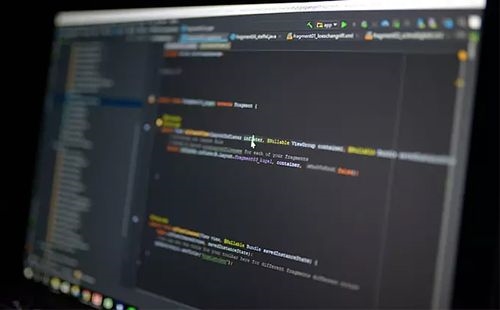
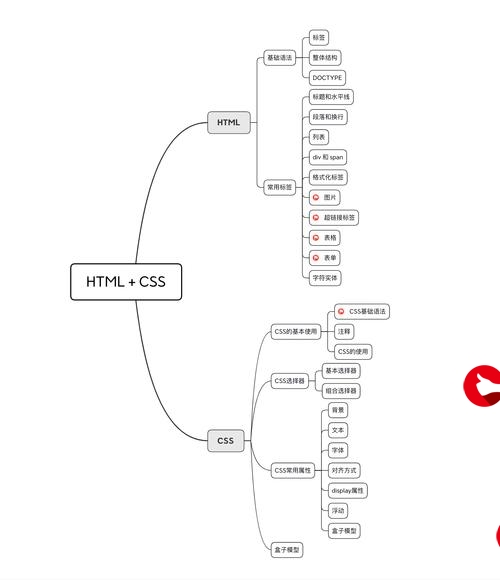
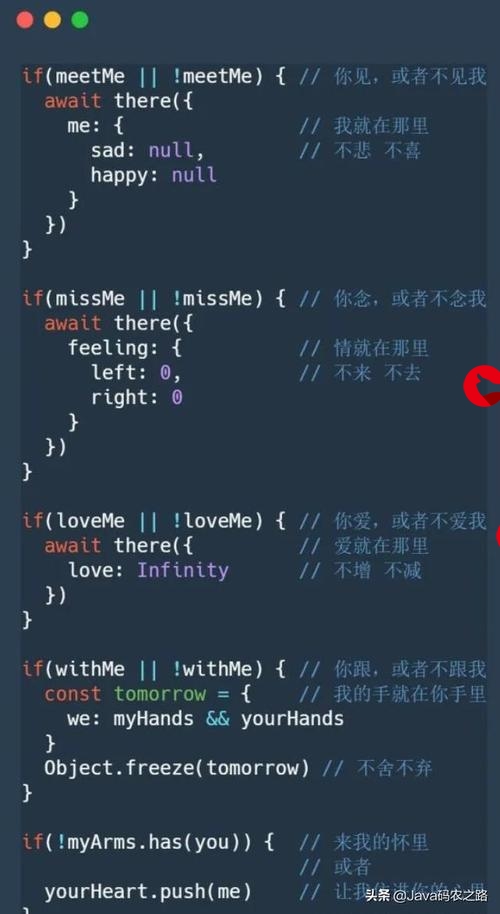








发布评论